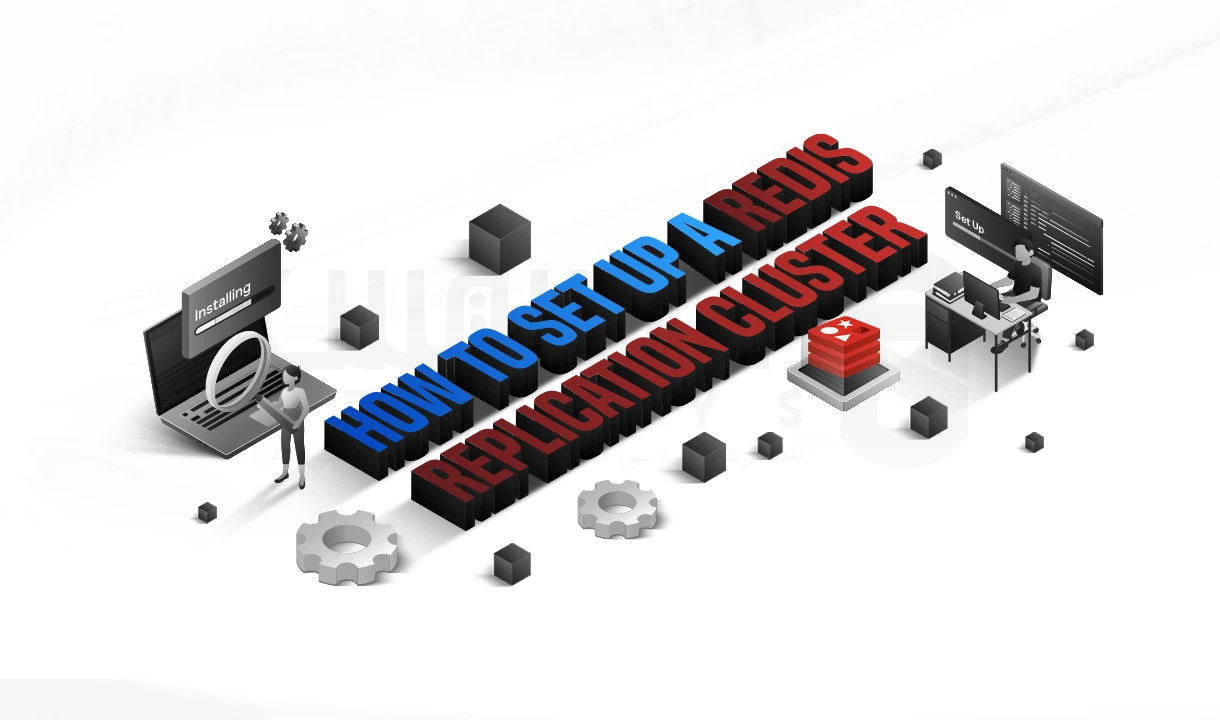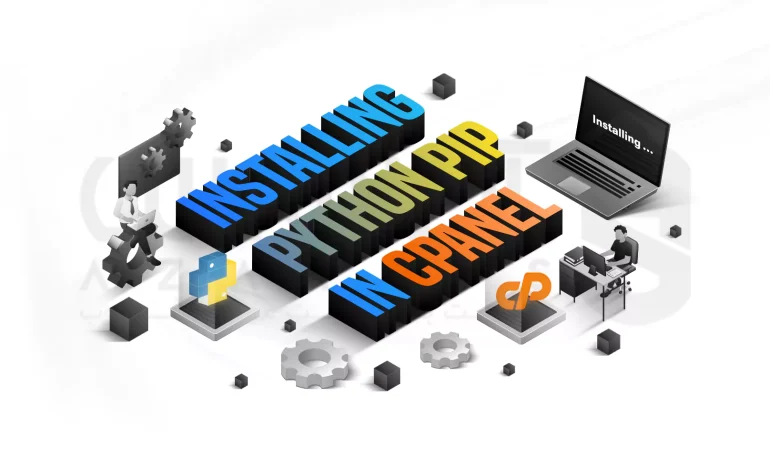
در این آموزش نحوه نصب Python pip در سی پنل را مورد بررسی قرار خواهیم داد. در دنیای برنامهنویسی، زبان پایتون به عنوان یکی از قدرتمندترین و محبوبترین زبانها شناخته میشود. یکی از ویژگیهای بارز این زبان، اکوسیستم گسترده و کتابخانههای متنوعی است که برای توسعهدهندگان فراهم میکند. مدیریت بستهها در Python با استفاده از ابزار pip انجام میشود که امکان نصب و بهروزرسانی بستهها را به سادگی فراهم میسازد. همراه ما باشید تا مراحل نصب را به طور کامل مورد بررسی قرار دهیم.
مراحل نصب Python pip در سی پنل
برای نصب Python pip در سی پنل، باید مراحل زیر را دنبال کنید. توجه داشته باشید که در برخی موارد، به root access نیاز خواهید داشت. در زیر مراحل کلی را برای نصب Python pip در cPanel توضیح خواهیم داد:
مرحله اول نصب Python pip در سی پنل: ورود به cPanel
به عنوان اولین مرحله وارد حساب کاربری cPanel خود شوید.
مرحله دوم: بررسی نصب پایتون بر روی سی پنل
حال با دستورات زیر بررسی کنید که آیا پایتون در هاست سی پنل شما نصب شده است یا خیر.
python --version
یا
python3 --version
اگر پایتون بر روی هاست شما نصب شده باشد، با اجرای این دستورات قطعا نمایش داده خواهد شد.
اما اگر پایتون بر روی سیستم شما نصب نشده است، می توانید از Setup Python App استفاده کنید.
از قسمت SOFTWARE سی پنل، بر روی آیکون Setup Python App کلیک کنید.
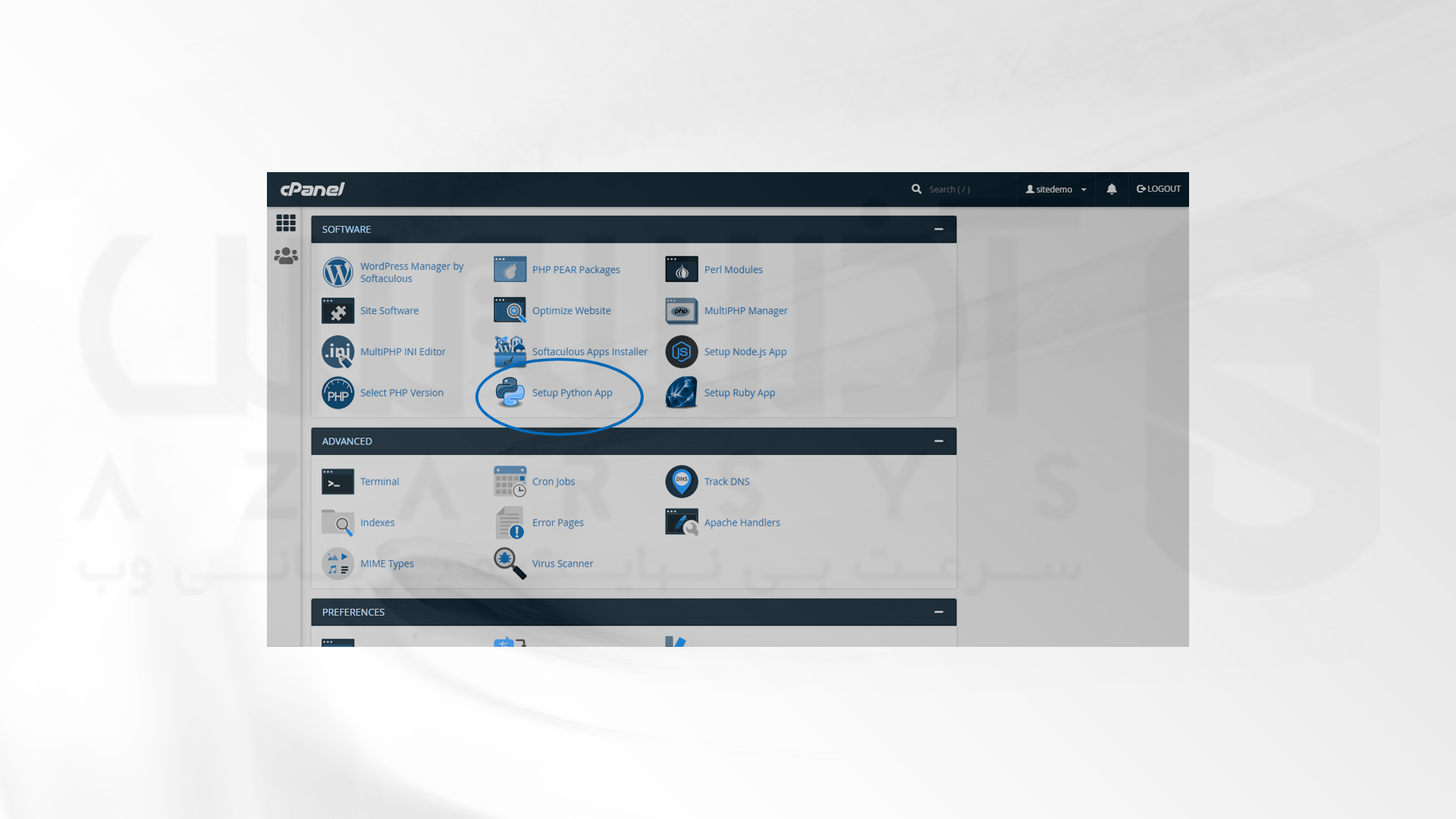
به طور معمول با نصب پایتون، pip نیز به طور پیش فرض نصب می شود. برای بررسی اینکه نصب شده است یا خیر می توانید از دستورات زیر استفاده کنید.
bash pip --version
یا
bash pip3 --version
اما اگر pip نصب نشده باشد، میتوانید آن را با استفاده از این دستور نصب کنید.
bash python -m ensurepip
در اینجا میتوانید نسخه Python مورد نظر خود را انتخاب کنید و اپلیکیشن جدیدی را راهاندازی کنید.
مرحله سوم نصب Python pip در سی پنل: نصب اپلیکیشن
در صفحه Python selector، بروی دکمه Create Application کلیک کنید تا تنظیمات برنامه شروع شود.
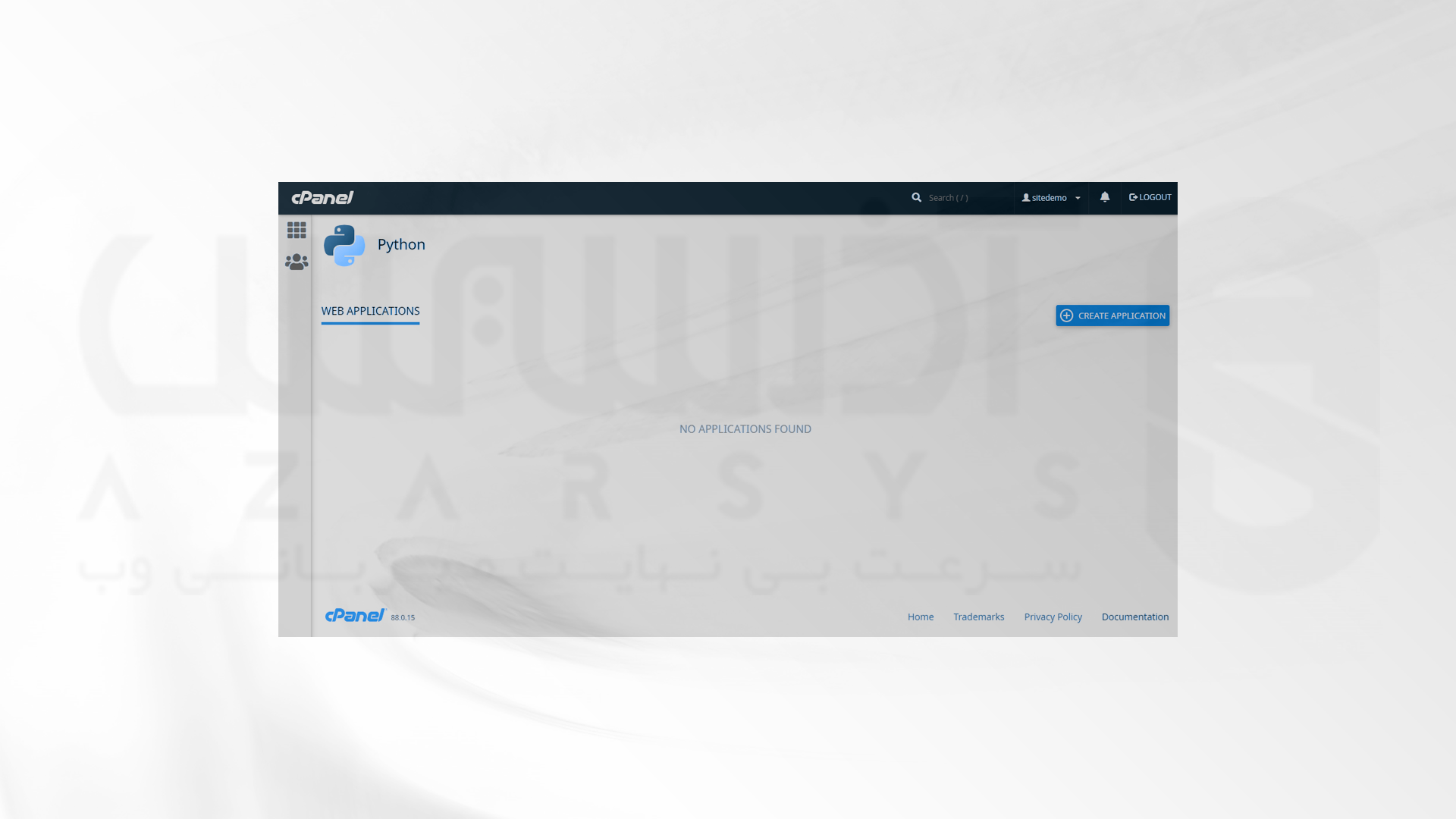
مرحله چهارم: تکمیل فیلد های لازم
فیلدهای مورد نیاز را در فرم راه اندازی برای نصب Python pip در سی پنل برنامه پر کنید.
1- نسخه پایتون: نسخه پایتون که برنامه شما از آن برای اجرا و نصب وابستگی ها استفاده می کند.
2- Application root: مسیر دایرکتوری که همه فایل های برنامه در آن قرار می گیرند.
3- URL برنامه: آدرسی که باید در مرورگر به منظور بازدید از برنامه وارد کنید.
4- فایل راه اندازی برنامه: مسیر فایل wsgi.pg. باید به عنوان نام فایل مشخص شود.
5- Application startup file: این نقطه را می توان خالی گذاشت. cPanel این بخش را به صورت خودکار تکمیل خواهد کرد. اما توجه داشته باشید که اگر برنامه شما به مقدار خاصی نیاز داشته باشد، در این صورت باید شما آن را اضافه کنید.
6- Environment Variables: به صورت اختیاری می توانید متغیرهای محیطی را به برنامه خود اضافه کنید.
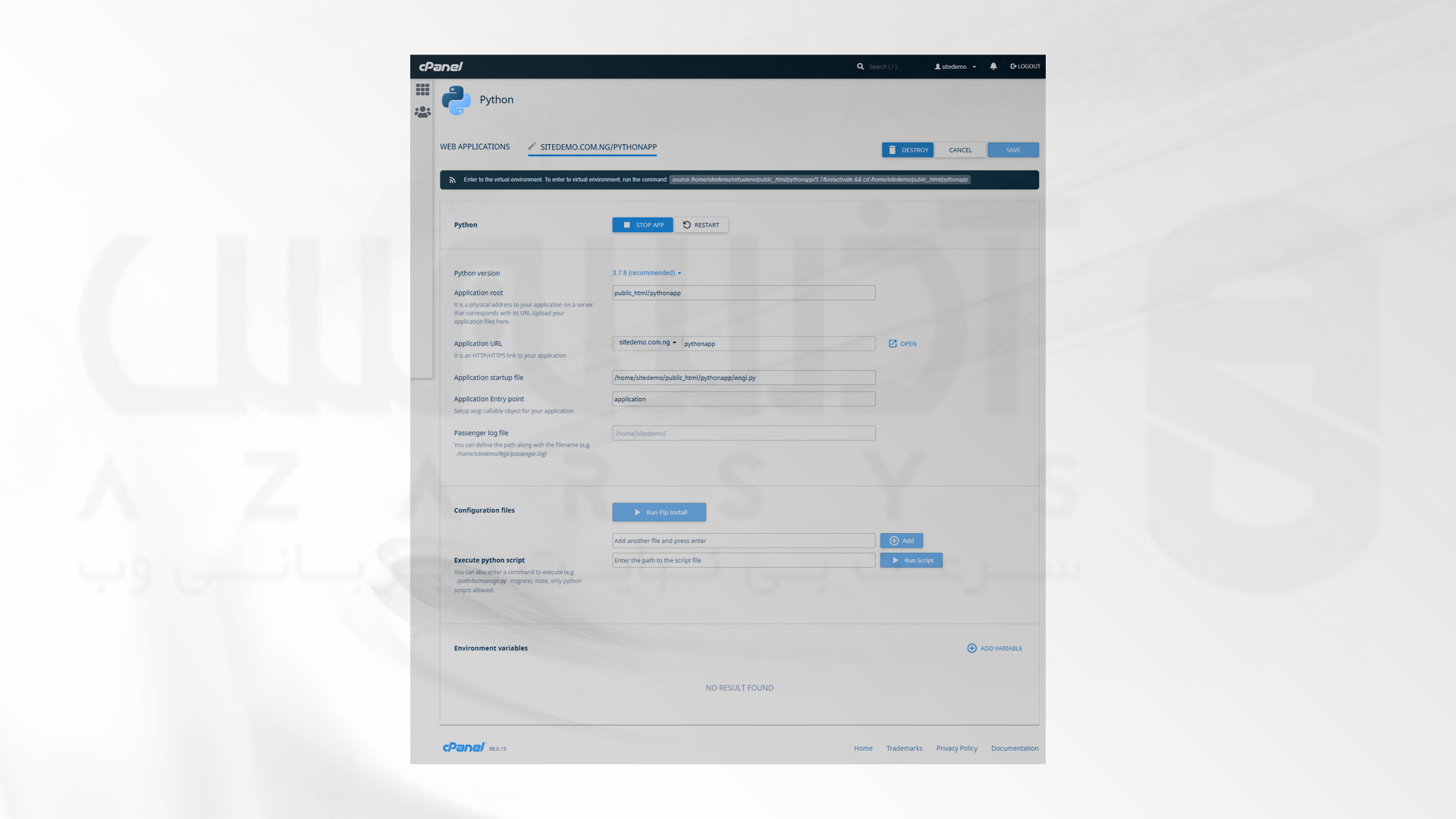
***
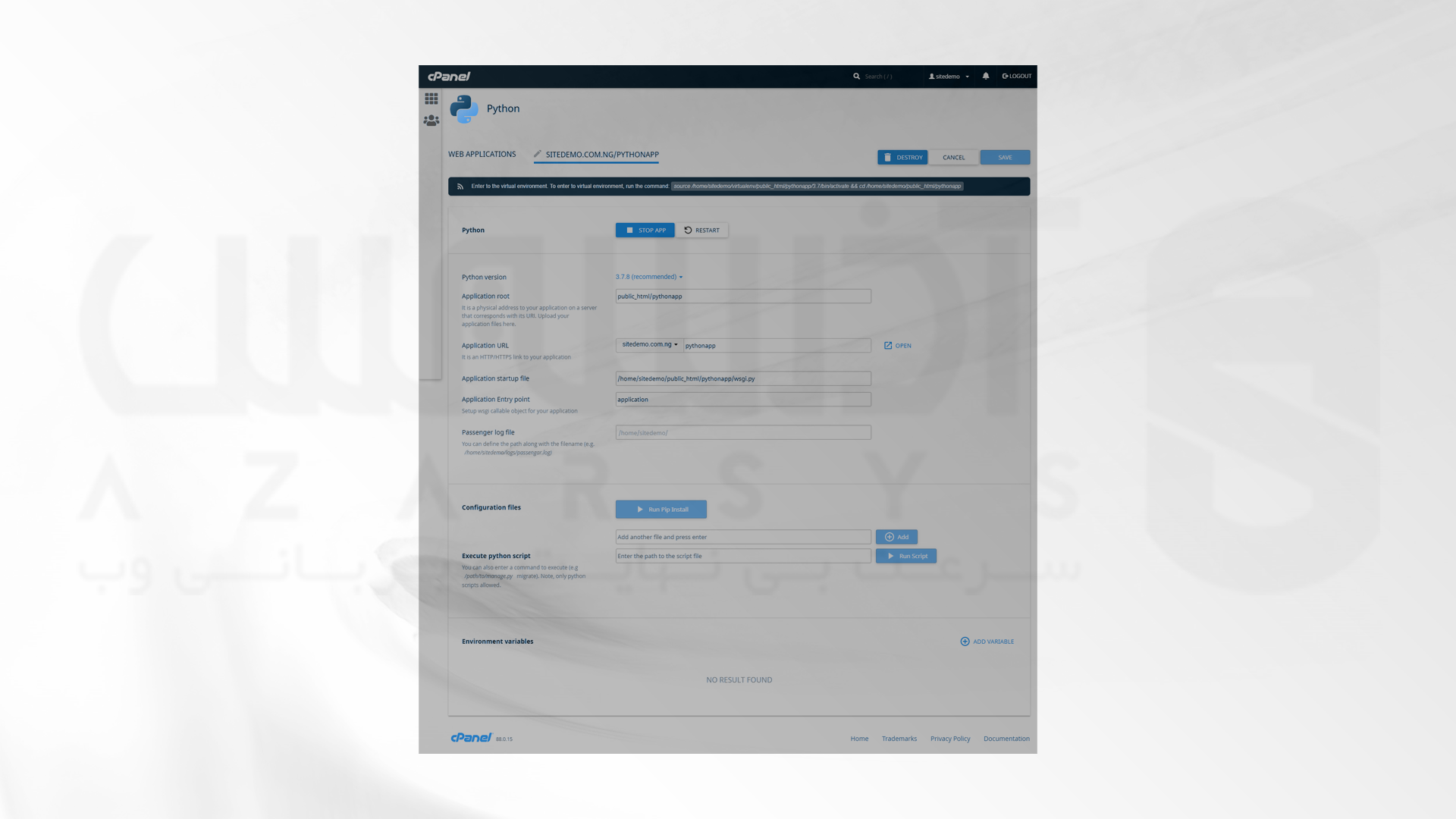
مرحله پنجم نصب Python pip در سی پنل: ایجاد محیط مجازی
اگر شما میخواهید پروژههای مختلف خود را با هم جدا نگه دارید، میتوانید با دستور زیر یک محیط مجازی ایجاد کنید:
bash python -m venv myenv
برای فعال سازی محیط مجازی هم می توانید از دستورات زیر استفاده کنید:
bash source myenv/bin/activate
البته دقت داشته باشید که شما دستور لازم برای ورود به محیط مجازی خود را از همان ابتدا دارید. این گزینه زمانی مفید است که شما نیاز دارید برخی از دستورات را به صورت دستی از طریق SSH یا منوی ترمینال در cPanel اجرا کنید.
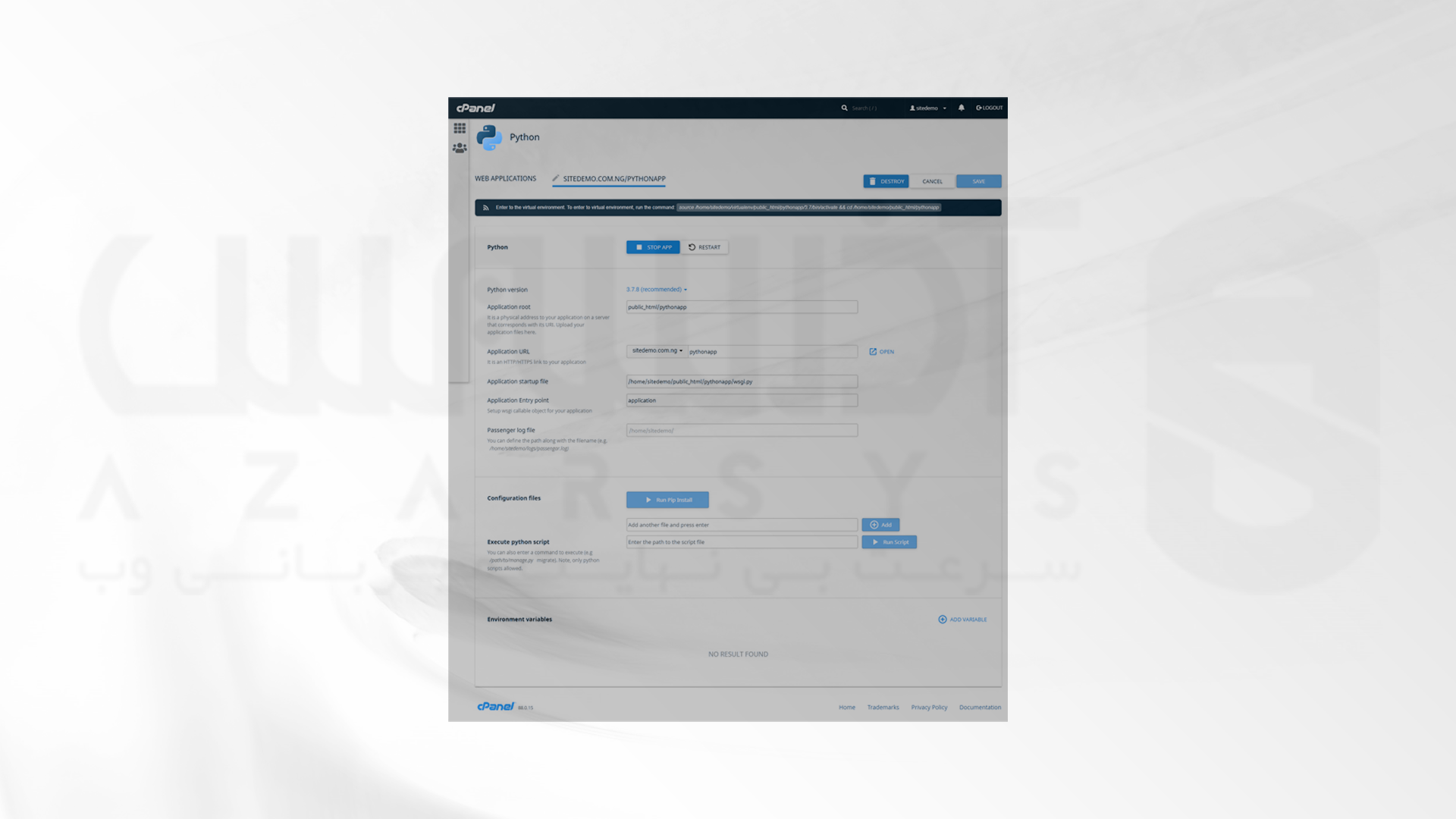
مرحله ششم: نصب وابستگی ها
در این بخش بروی Run Pip Install کلیک کنید تا وابستگی های مورد نیاز برای برنامه خود را نصب کنید.
در این بخش می توانید متغیرهای Environment را نیز تنظیم کنید.
بروی Add Variable کلیک کنید. حال نام و مقدار متغیر مورد نظر را تنظیم کنید. پس از وارد کردن اطلاعات صحیح، روی Done کلیک کنید تا متغیر ایجاد شود.
برنامه خود را ذخیره و سپس Restart کنید.
مرحله نهایی نصب Python pip در سی پنل: نصب بستهها با pip
حالا میتوانید از pip برای نصب هر بستهای که نیاز دارید استفاده کنید:
bash pip install package_name
سخن آخر
در این آموزش نحوه نصب Python pip در سی پنل را مورد بررسی قرار دادیم. سی پنل به عنوان یکی از پرکاربردترین کنترل پنلهای وب، امکان مدیریت ساده و کاربرپسند وبسایتها و برنامههای وب را فراهم میکند. از طرفی Python نیز به عنوان یکی از قدرتمندترین و محبوبترین زبانها شناخته میشود که استفاده از هر دو اینا در یک موقعیت می تواند بی نظیر و شگفت انگیز باشد.